WiFi sẽ không yêu cầu mật khẩu trong Windows 11/10
Đặt một mật khẩu tốt là rất quan trọng để bảo vệ WiFi của bạn . Tuy nhiên, đôi khi bộ định tuyến của bạn có thể hoạt động kỳ lạ khi không yêu cầu mật khẩu. Nếu bạn đang gặp phải vấn đề tương tự, thì bài viết này chính là thứ bạn cần.
WiFi sẽ không yêu cầu mật khẩu
Vậy làm cách nào để khiến WiFi của bạn yêu cầu mật khẩu? Sau đây là các giải pháp mà bạn có thể làm theo nếu thấy rằng WiFi của mình không yêu cầu mật khẩu trên PC chạy Windows 10 của bạn.
- Khởi động lại Modem hoặc Bộ định tuyến của bạn
- Quản lý trình điều khiển của bạn
- Đặt lại mật khẩu WiFI của bạn
- Làm cho Windows quên mạng
- Xóa hồ sơ WLAN của bạn
Hãy để chúng tôi nói về chúng một cách chi tiết.
1] Khởi động lại Modem hoặc Bộ định tuyến của bạn
Điều đầu tiên và quan trọng nhất bạn cần làm để khắc phục sự cố này là khởi động lại Modem hoặc Bộ định tuyến(Router) của bạn .
Để làm được điều này, bạn cần cắt nguồn điện của thiết bị bằng cách rút phích cắm. Sau đó(Afterward) , cắm Modem hoặc Bộ định tuyến(Router) vào để kiểm tra xem sự cố còn tồn tại hay không.
2] Quản lý trình điều khiển của bạn
Rất nhiều lúc vấn đề liên quan đến WiFi của bạn là do trình điều khiển đã lỗi thời hoặc bị hỏng, may mắn thay, điều đó có thể được khắc phục bằng cách cập nhật hoặc cài đặt lại trình điều khiển tương ứng.
Cập nhật driver

Cập nhật trình điều khiển sẽ khắc phục sự cố nếu nguyên nhân là do trình điều khiển đã lỗi thời. Cập nhật Trình điều khiển WiFi(WiFi Driver) là một nhiệm vụ đơn giản.
Để làm điều đó, hãy khởi chạy Trình quản lý thiết bị(Device Manager) bằng cách tìm kiếm nó từ menu bắt đầu. Mở rộng Bộ điều hợp mạng(Network adapters) , nhấp chuột phải vào Bộ điều hợp không dây(Wireless) của bạn và nhấp vào Cập nhật trình điều khiển( Update driver) .
Bây giờ, hãy nhấp vào Tự động tìm kiếm phần mềm trình điều khiển đã cập nhật( Search Automatically for updated driver software) để cho phép máy tính của bạn tìm kiếm bản cập nhật trên web hoặc Duyệt máy tính của tôi để tìm phần mềm trình điều khiển(Browse my computer for driver software) nếu bạn đã tải xuống phần mềm theo cách thủ công.
Cuối cùng, khởi động lại máy tính của bạn.
Cài đặt lại thiết bị
Nếu cập nhật không khắc phục được sự cố thì điều này có thể có nghĩa là thiết bị của bạn bị hỏng để khắc phục. Bạn nên thử cài đặt lại trình điều khiển WiFi(reinstall the WiFi driver) .
Để làm điều đó, hãy nhấn Win + X > Device Manager .
Mở rộng Bộ điều hợp mạng(Network adapters) , nhấp chuột phải vào Bộ điều hợp không dây(Wireless) của bạn và nhấp vào Gỡ cài đặt thiết bị(Uninstall device) . Bây giờ, hãy nhấp để gỡ cài đặt(uninstall) để xác nhận hành động của bạn.
Để cài đặt lại trình điều khiển, nhấp chuột phải vào Bộ điều hợp mạng(Network adapters) và chọn Quét các thay đổi phần cứng(Scan for hardware changes) .
Khởi động lại máy tính của bạn để cài đặt lại trình điều khiển.
3] Đặt lại mật khẩu WiFi của bạn
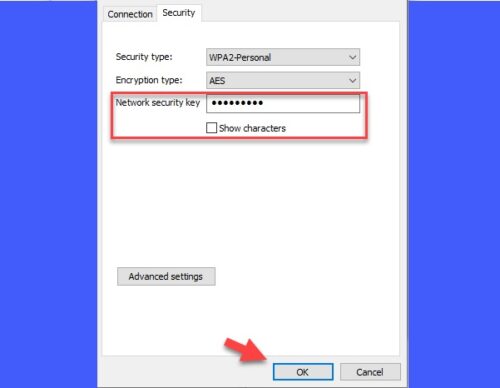
Theo nhiều người dùng, việc đặt lại mật khẩu WiFI có thể giúp giải quyết vấn đề " WiFi không yêu cầu mật khẩu".
Để đặt lại mật khẩu WiFi của bạn, nhấn Win + R > gõ “ Control ”> nhấn Enter . Bây giờ hãy nhấp vào Network and Internet > Network and Sharing Center > Change adapter settings . Sau đó , nhấp chuột phải vào (Afterward)Wifi đã(Wifi) kết nối và chọn Trạng thái(Status) .
Bạn sẽ được chuyển hướng đến cửa sổ Trạng thái(Status) Wi-Fi , nhấp vào Thuộc tính không dây( Wireless Properties) , thay đổi mật khẩu từ phần Khóa bảo mật mạng(Network security key) , sau đó nhấp vào OK để đặt lại mật khẩu WiFi của bạn.
Hy vọng rằng, điều này sẽ khắc phục sự cố.
4] Làm cho Windows quên mạng

- Nhấp(Click) vào Start > Settings > Network & Internet > Wi-Fi .
- Nhấp vào(Click) liên kết Quản lý(Manage) các mạng đã biết
- Chọn(Select) mạng bạn đang tìm kiếm
- Chọn Quên(Select Forget) .

Bây giờ, hãy tìm kiếm mạng và nhập mật khẩu.
5] Xóa hồ sơ WLAN của bạn
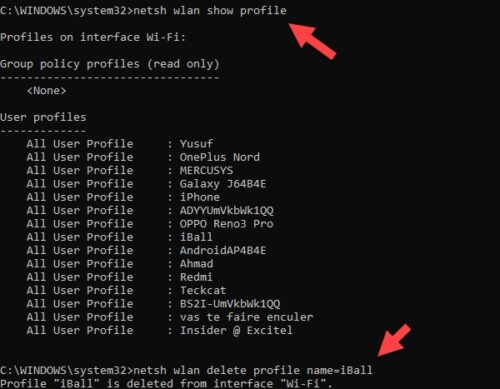
Nếu bất kỳ giải pháp nào ở trên không khắc phục được WiFi sẽ không yêu cầu vấn đề mật khẩu thì bạn nên thử xóa cấu hình đã lưu của mạng không dây của mình(deleting the saved profile of your wireless network) .
Để làm điều đó, hãy khởi chạy Command Prompt với tư cách quản trị viên(administrator) bằng cách tìm kiếm nó từ menu bắt đầu. Nhập lệnh sau và nhấn Enter :
netsh wlan show profile
Ghi(Note) lại tên cấu hình Wi-Fi . Bây giờ hãy thực thi lệnh sau, đảm bảo rằng bạn thay thế <profile name> bằng tên mạng không dây của mình:
netsh wlan delete profile name=<profile name>
Khởi động lại máy tính của bạn và kết nối lại WiFi và xem.
Tôi hy vọng một cái gì đó ở đây sẽ giúp bạn.
Related posts
Cách khắc phục sự cố WiFi bằng Windows 10
WiFi Adapter không hoạt động trên máy tính Windows 11/10
Cách tìm WiFi password bằng Windows 10
Fix No internet, Secured WiFi error trên Windows 11/10 [Đã sửa]
Best Free WiFi Network Scanner Tools cho Windows 10
Cách cài đặt trình điều khiển 802.11n bằng Windows 10
Làm thế nào để kiểm tra Shutdown and Startup Log trong Windows 10
Sức mạnh Wi-Fi signal thấp trên Windows 10
Fix Ping Spikes Trong WiFi or Ethernet trên Windows 11/10
Best Timetable software miễn phí cho Windows 11/10
Backup and Restore WiFi hoặc Wireless Network Profiles trong Windows 10
Làm thế nào để thay đổi Webcam mặc định trong máy tính Windows 10
Fix Crypt32.dll không tìm thấy hoặc thiếu lỗi trong Windows 11/10
Wi-Fi Login Page công không hiển thị Trong Windows 11/10
Microsoft Intune không đồng bộ hóa? Force Intune để đồng bộ hóa bằng Windows 11/10
Cách đổi tên WiFi Network Adapter trên Windows 11
Cách tìm và kết nối với Hidden WiFi Networks trên Windows 10
Best ISO Mounter software miễn phí cho Windows 10
Cách kiểm tra xem máy tính xách tay Windows có hỗ trợ 2.4 hoặc 5 GHz WiFi không
Cách xem Wi-Fi Network Driver information trên Windows 10
